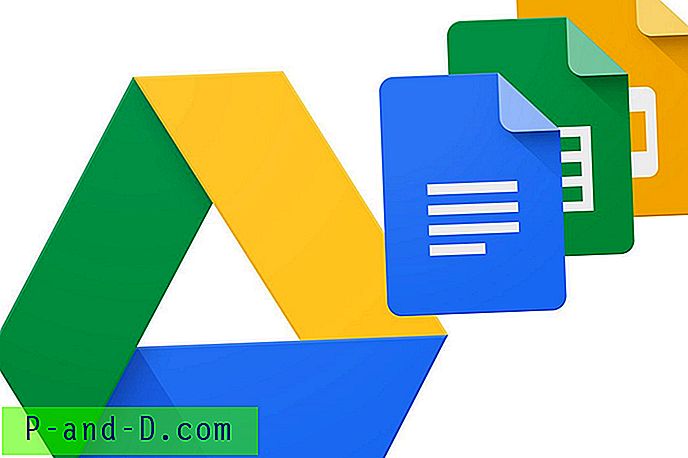Bruken av Internet Explorer har alltid vært i spissen fordi den er installert i alle Windows-operativsystemer som standard, og snarveiikonet er alltid plassert et sted som er synlig, for eksempel festet til oppgavelinjen i Windows 7 som oppfordrer grunnleggende databrukere til å bruke Internet Explorer . Flere personer som bruker Internet Explorer på samme datamaskin som er logget på med samme brukerkonto, vil ha noen personvernproblemer fordi de siste 25 besøkte URL-ene enkelt kan vises av alle på datamaskinen ved å klikke på rullegardinikonet på adressefeltet eller bare trykk på pil opp / ned fra tastaturet.

Du kan enkelt fjerne historikken som er listen over nettsteder du har besøkt ved å trykke på Ctrl + Shift + Del, men det vil bare utløse oppmerksomheten til noen som overvåker datamaskinen. Selv om du selektivt kan slette de besøkte URL-ene fra adressefeltet, men det kan også utløse oppmerksomheten fordi Internet Explorer bare holder de siste 25 URL-ene på adressefeltet. Hvis du sletter noen få nettadresser fra historikken, reduseres antallet lagrede historier. Det vi kan vise deg er muligheten til å redigere, endre eller endre adressene fra historikken som vil dekke sporene dine ganske bra. Den enkleste måten å gjøre det på er å bruke et program som er laget for å gjøre det.
1. IE Address Bar Editor
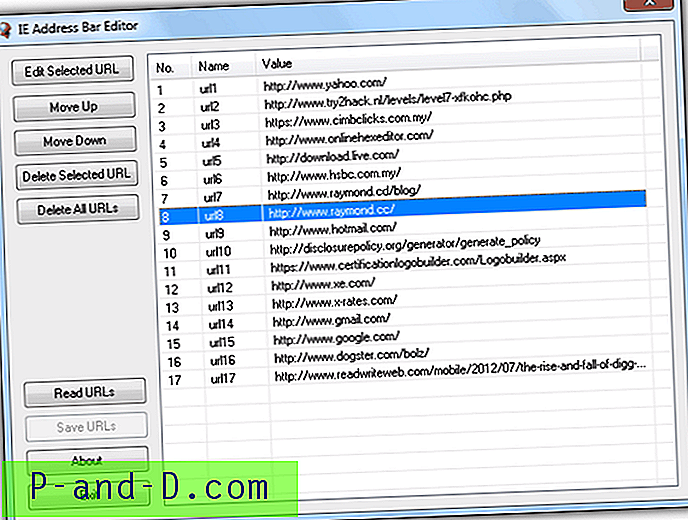
IE Address Bar Editor er et gratis og bærbart verktøy som lar deg endre historikken på Internet Explorer. Bare kjør programmet og klikk Les URL-knappen som vil laste inn alle lagrede URL-er i historikken. Du kan redigere nettadressen ved å velge den for å utheve elementet og klikke på Rediger valgt URL- knapp. Klikk OK-knappen for å lukke Edit Address-vinduet, og husk å klikke på Save URLs-knappen for å lagre endringene du har gjort. Du kan også manipulere adressene ved å flytte dem opp eller ned og slette valgte eller alle nettadresser fra listen. IE Address Bar Editor ble utgitt for 4 år siden, men den fungerer perfekt på Internet Explorer 9 da den ble kjørt som administrator i Windows 7.
Last ned IE Address Bar Editor
2. IE5 adresselinjeditor
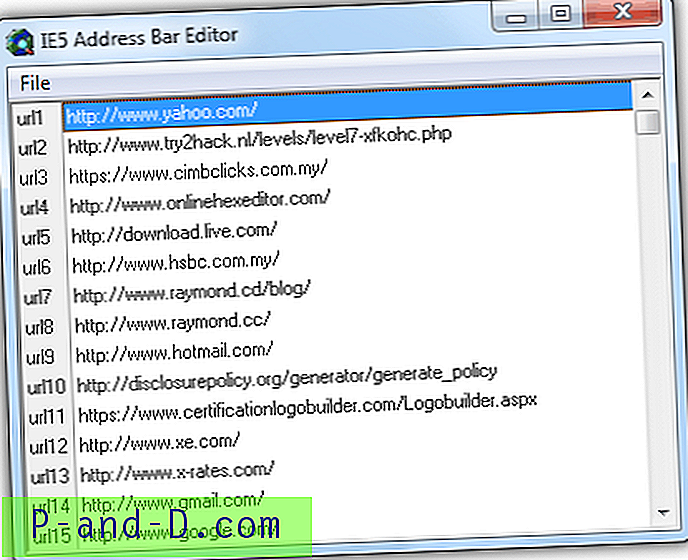
IE5 Address Bar Editor ligner på verktøyet ovenfor, bortsett fra at det er enklere, ettersom det bare lar deg redigere URL-ene. Bare kjør programmet, dobbeltklikk på oppføringen du vil endre og skriv inn den foretrukne URL-en. Du må også lagre endringene for å tre i kraft ved å enten klikke på Filen fra menylinjen og velge Lagre registerinnstillinger eller trykk Ctrl + S. Dette programmet ble utgitt år 2000, og det fungerer utrolig nok på IE9 i Windows 7 når det kjøres under administrator eller UAC deaktivert. Du kan se at Microsoft har brukt samme sted for å lagre Internet Explorer-historikken.
Last ned IE5 Address Bar Editor
3. EditURLs
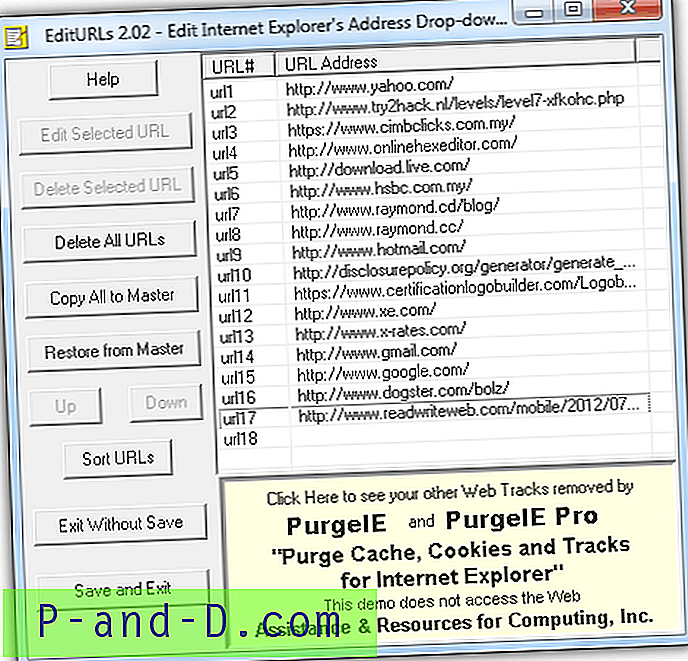
EditURLs er også et annet gammelt program som fungerer, men krever installasjon. Å kjøre programmet viser en liste over alle historikk fra Internet Explorer. Hvis du vil slette et element, velger du URL-en du vil merke og klikker på Rediger valgt URL-knapp. Du må klikke på Lagre og avslutte -knappen for å lagre endringene. Du kan også slette valgte eller alle nettadresser fra listen. En spesiell funksjon som ikke finnes på de andre verktøyene, er muligheten til å ta sikkerhetskopi av de "typede URL-ene", slik at du kan opprettholde ditt personlige sett med historikk selv når det har endret seg.
Last ned EditURLs
4. Manuell måte
I utgangspunktet gjør alle tre programmer over disse endringene ved å redigere registeret i Windows. Hvis du føler deg eventyrlysten eller ønsker å lære å gjøre det manuelt uten å stole på tredjepartsprogrammer, er dette hvordan du gjør det. Klikk på Start-knappen, skriv inn regedit og trykk Enter. Naviger til følgende registersti:
HKEY_CURRENT_USER \ Programvare \ Microsoft \ Internet Explorer \ TypedURLs
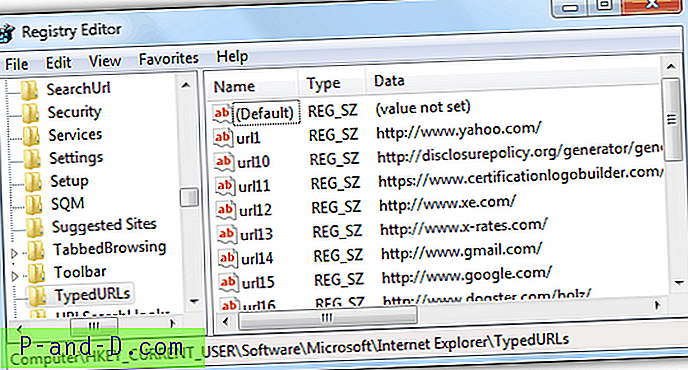
I høyre rute ser du maksimalt 25 registerverdier fra url1 til url25. Du kan endre verdidataene ved å dobbeltklikke på et registerelement og skrive inn URLen du ønsker. Vær oppmerksom på at de fire metodene som er nevnt ovenfor bare redigerer de sist skrevne URL-adressene, men ikke historikken. Hvis du tidligere har besøkt nettsiden før, må du slette nettadressen fra historikken, ellers vises den fremdeles i adressefeltet.